Как Google Translate: переводит все, где угодно
Опубликовано: 2022-05-21Если вы путешествуете за границей или в стране, где вы не говорите или не говорите на своем родном языке, вы обязательно столкнетесь со случаем, когда вам понадобится что-то перевести. Хотя переводческие словари и разговорники могут быть полезны, пользоваться ими часто бывает сложно. Кроме того, эти инструменты для перевода работают особенно медленно, когда вам нужно перевести большой объем текста за один раз, например вывески или форму заказа.
Оглавление
- 1 Google Переводчик
- 2 Как работает Google Translate и как его установить на свой сайт?
- 3 Как установить Google Translate на WhatsApp
- 4 Как использовать камеру для перевода текста с помощью Google Translate
- 5 Как использовать Google Translate на компьютере
- 6 Как вы переводите в автономном режиме?
- 6.1 Связанные
Гугл переводчик
Google Translate работает на устройствах iOS/iPad и Android. Пользователи iPhone и iPad могут загрузить его в Apple App Store, а пользователи Android могут загрузить его из Google Play. Обе версии предоставляют примерно одинаковые функции, но с разными макетами.
Текст можно переводить более чем на 100 языков, искать переводы изображений примерно на 90 языках, транспонировать двуязычные разговоры в режиме реального времени на 43 языка и даже рисовать текст для перевода на 95 различных языков. Кроме того, автономные переводы доступны для широкого круга языков. Кроме того, вы сможете сохранять фразы и слова, которые вы перевели, чтобы использовать их в будущем.
Как работает Google Translate и как его установить на свой сайт?
Google предлагает бесплатный плагин переводчика веб-сайтов, который делает ваш веб-сайт доступным на более чем 90 языках. Программа не только бесплатна, но и проста в установке.
1. Для начала посетите страницу настройки переводчика на своем веб-сайте. Выберите «Добавить на свой веб-сайт сейчас» и войдите в свою учетную запись Google. учетная запись Google.
2. После входа в систему вас попросят ввести URL-адрес сайта в доступном поле и выбрать исходный язык вашего сайта, выбрав меню параметров. После того, как вы ввели оба, вы выбираете «Далее».
3. Затем вам будет предложено перевести ваш веб-сайт. Вы можете выбрать все возможные языки, предоставляемые Google, и выбрать определенные языки. У вас также есть возможность выбрать режим отображения для переводчика. Ваши посетители увидят это на вашем сайте, когда выберут язык, на который они хотели бы перевести содержимое вашего сайта. После того, как вы все настроили, вы можете нажать «Получить код».
4. На следующем экране вы можете взять сгенерированный код и вставить его на свой веб-сайт. Если вы вставите код на каждую страницу своего интернет-магазина или веб-сайта электронной коммерции, плагин Google Website Translator сразу же отобразится. Клиенты могут просто выбрать язык и выбрать язык, на котором они хотят говорить.
Как установить Google Translate на WhatsApp
Для получения дополнительной информации о том, как вы можете использовать Google Translate в WhatsApp, первое, что нужно иметь в виду, это то, что для одновременного использования обоих приложений вы должны установить приложение Translator вместо веб-версии. Также этот инструмент доступен для устройств Android. Итак, следуйте этим инструкциям, чтобы сначала установить приложение Translator.
- Установите Google Translate, приложение Google Translate из Google Play.
- Нажмите «Настройки».
- После ввода нажмите «Нажмите, чтобы перевести».
- На следующем экране вам потребуется нажать кнопку «Включить».
Google Translate для WhatsApp, как им пользоваться
После того, как вы установили и активировали Google Translate для WhatsApp, как его использовать будет проще простого. Смотреть!
Просто начните разговор на другом языке.
Выберите (как бы вы выбрали в направлении вырезания и вставки) текст, который вы хотите перевести.
Затем вы получите либо всплывающее окно с Google Translate, либо значок Google Translate, либо уведомление через приложение.
Нажмите на ссылку, и текст появится непосредственно в Google Translate, переведенный на язык, который вы установили в качестве предпочитаемого вами языка. В данном случае это испанский.
Важно помнить, что когда эта функция активирована, ее можно использовать с любым приложением, а не только с WhatsApp, например, с Instagram, Tinder… Просто щелкните соответствующий текст, если вы выполнили вышеуказанные шаги.

Как использовать камеру для перевода текста с помощью Google Translate
Если вы путешествуете по стране с другим алфавитом, вам может быть сложно печатать, поскольку вы можете не понимать символы. Вот где функция перевода камеры Google Translate в Google Translate вступает в свои права.
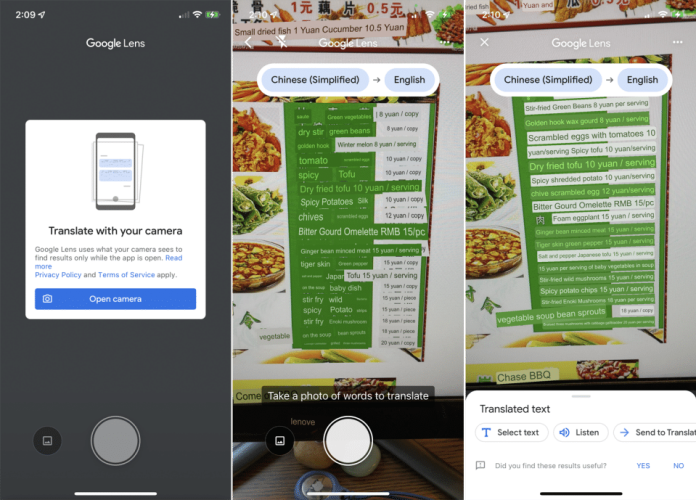
Перевод с камеры позволяет захватывать текстовые изображения на постоянно растущем числе языков и переводить текст прямо с фотографии. С различными языками вы можете переводить во время использования телефона. На некоторых языках вам может потребоваться сделать снимок, чтобы выделить текст на фотографии, которую вы хотите перевести. Функция работает в сочетании с оптическим алгоритмом распознавания и трансляции, а также с обработкой изображений.
Чтобы запустить функцию перевода камеры, просто нажмите значок «Камера» в левой части обычного окна перевода.
- Нажмите на значок «Камера» слева, чтобы переключиться в режим переводчика камеры.
На тех языках, где предлагаются мгновенные переводы, опция мгновенного перевода будет выбрана по умолчанию. Все, что вам нужно сделать, это направить камеру под правильным углом, чтобы на экране отображался текст, который вы хотите перевести.
Процесс мгновенного перевода может быть немного медленным, особенно на старых телефонах. Однако Google Translate сможет автоматически переводить текст на экране и накладывать перевод на исходное сообщение.
- Просто держите камеру на телефоне так, чтобы появился текст, который вы хотите перевести.
Если для определенного языка, который вам требуется перевести, мгновенный перевод недоступен, вы сможете сфотографировать текст, который хотите перевести, в режиме «Сканирование».
Вы можете выделить текст, который хотите перевести, проведя по нему пальцем или нажав «Выбрать все» в конце экрана.
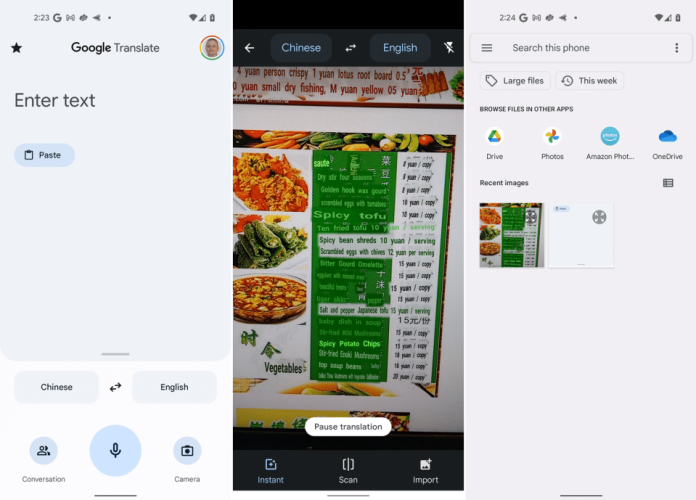
То, что вы выбрали, а также их перевод, будут отображаться вверху экрана в синих и белых прямоугольниках соответственно. Если вы выделите больше пары слов, они, скорее всего, выйдут за пределы экрана. Чтобы увидеть полный перевод, нажмите стрелку вправо в синем поле. Это скопирует текст, переведет и вернет его к виду по умолчанию.
Как использовать Google Translate на компьютере
Вы можете посетить страницу Google Translate в своем браузере Google, чтобы запустить Google Translate в Интернете.
Выберите язык перевода, который вы хотите перевести, из выпадающего меню. Напишите или скопируйте и вставьте исходный текст в левое поле. Google Translate автоматически переведет текст на выбранный вами язык.
Чтобы перевести документ, вы можете перейти на вкладку «Документы», а затем загрузить исходный документ в виде файла Word. Затем он поможет вам перевести документ на целевой язык.
Как вы переводите офлайн?
Несмотря на то, что Google Translate лучше всего работает в Интернете, вы можете использовать его для перевода до 59 языков, которые вы хотите перевести без доступа к Интернету. Перед загрузкой убедитесь, что вы загрузили соответствующие языковые пакеты.
Шаг 1. Справа от основного экрана нажмите «Настройки » , после чего вы сможете выбрать « Автономный перевод ».
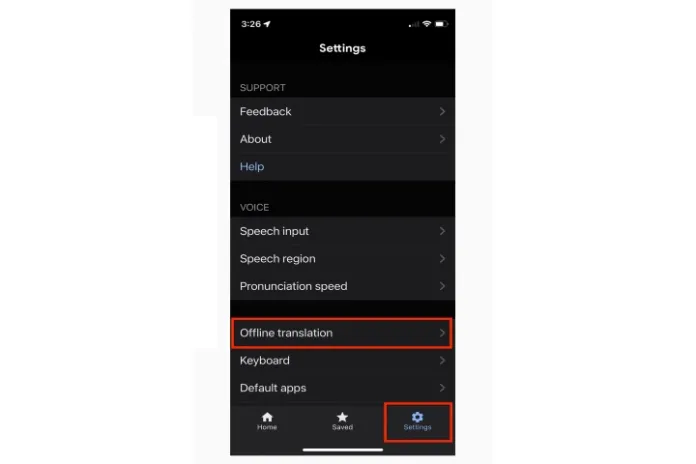
Шаг 2: Нажмите «Добавить язык» .
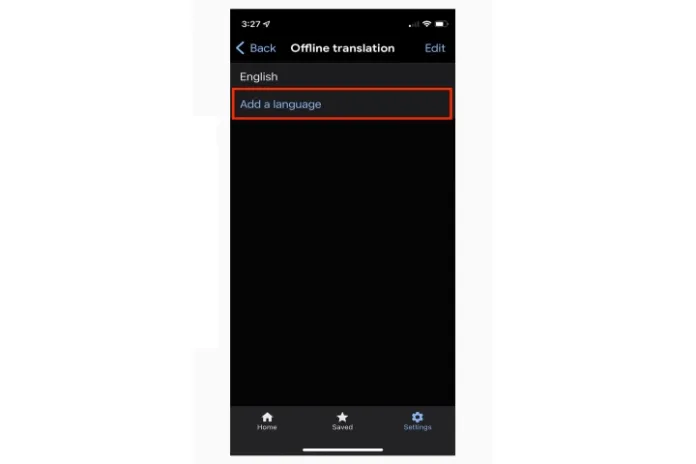
Шаг 3. Выберите из списка языков.
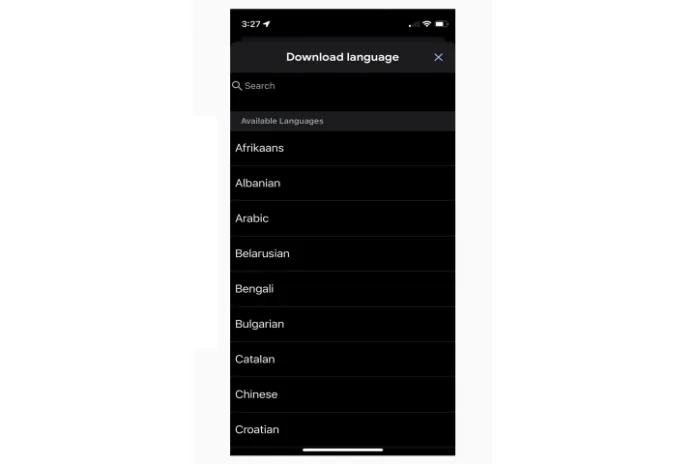
Получите неограниченное количество услуг по графическому и видеодизайну на RemotePik, забронируйте бесплатную пробную версию
Чтобы быть в курсе последних новостей электронной коммерции и Amazon, подпишитесь на нашу рассылку на www.cruxfinder.com.
